对于从事三维建模、动画渲染、CAD设计或科学可视化的专业人士和爱好者而言,拥有一台性能强劲、稳定可靠的电脑工作站是至关重要的,与日常办公或游戏不同,处理复杂的三维图形任务对硬件有着独特且苛刻的要求,自己动手组装一台这样的电脑,不仅能精准匹配需求,更能有效控制预算,本文将深入探讨为三维图形工作组装电脑的关键考量因素和具体步骤,助您打造得心应手的创作利器。
核心目标:理解三维图形工作流的硬件需求

三维图形工作流程通常包含几个重负载阶段:建模(CPU密集型,依赖单核高频和多核协作)、贴图/纹理处理(依赖内存容量与速度)、实时预览/操作(极度依赖专业显卡或高端游戏显卡的OpenGL/Vulkan/DirectX性能)、最终渲染(可高度并行化,依赖多核CPU或GPU渲染能力)、后期合成(综合负载),组装前,必须明确您最常使用的软件(如Blender, Maya, 3ds Max, SolidWorks, AutoCAD, Cinema 4D, ZBrush等)及其对CPU、GPU、内存的侧重,以及项目规模(模型复杂度、分辨率、渲染采样率)。
硬件选择:构建三维图形工作站的基石
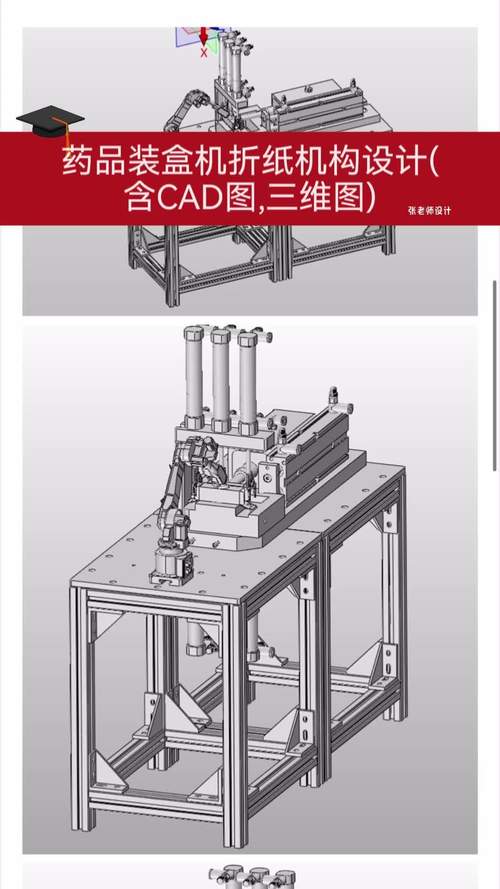
-
中央处理器 (CPU):运算核心的抉择
- 需求核心: 核心数量至关重要,尤其对于CPU渲染(如Arnold、V-Ray CPU)和复杂模拟计算,多核处理器能显著缩短渲染时间。
- 频率考量: 高主频(GHz)对建模、视图操作、单线程任务响应速度提升明显,理想选择是兼顾高核心数和高频率的型号。
- 推荐方向:
- AMD Ryzen 9 / Threadripper 系列: 如Ryzen 9 7950X (16核32线程) 或更高端的Threadripper PRO 7000WX系列(提供极致核心数,如64核128线程),在多核性能上极具性价比,对许多渲染引擎优化良好。
- Intel Core i7 / i9 / Xeon W 系列: 如Core i9-14900K (24核32线程) 或工作站级的Xeon W-3400系列,单核性能强劲,在部分依赖单核优化的专业软件中表现优异,Xeon系列提供ECC内存支持(增强稳定性)。
- 散热投入: 高性能CPU发热巨大,务必搭配顶级风冷散热器(如Noctua NH-D15)或高性能一体式水冷(AIO,如360mm规格)。
-
图形处理器 (GPU):视觉与渲染的引擎
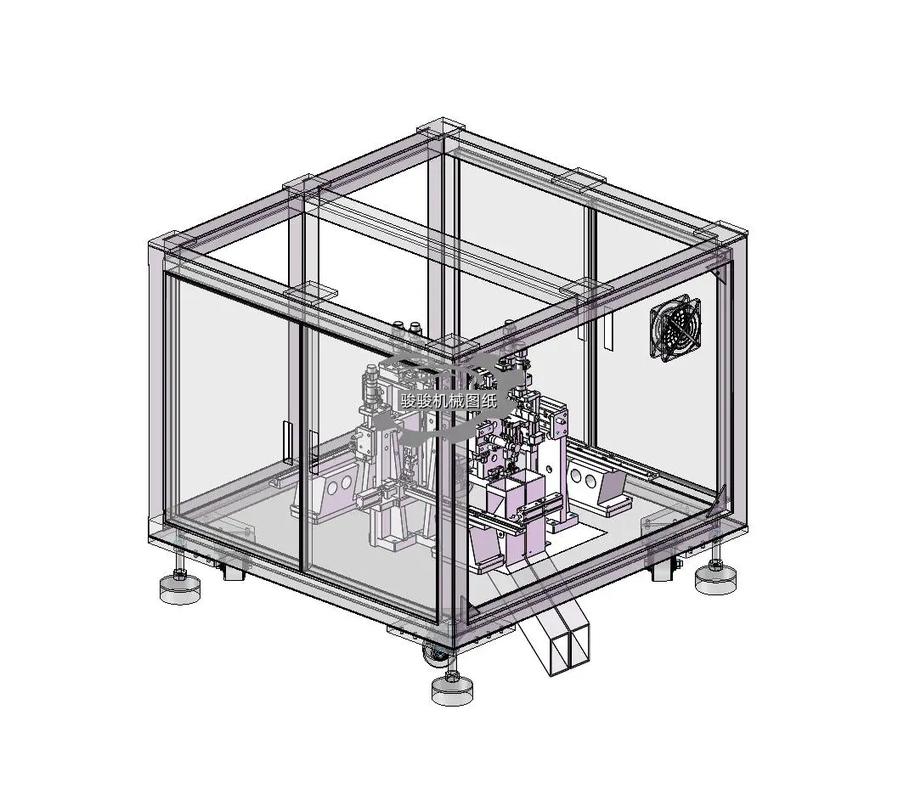
- 专业卡 vs. 游戏卡: 这是关键决策点。
- 专业显卡 (NVIDIA RTX A系列 / AMD Radeon PRO W系列): 如RTX A4000, A5000, A6000 Ada或W7800, W7900,优势在于经过ISV认证(确保与专业软件的兼容性与稳定性),提供优化的驱动程序,支持10-bit色彩输出(色彩准确度关键),通常具备更大的显存容量(处理复杂场景必需),以及ECC显存(专业工作站级稳定性),对于SolidWorks、CATIA等CAD/CAM软件,专业卡通常是官方推荐或必需。
- 高端游戏显卡 (NVIDIA GeForce RTX 40系列 / AMD Radeon RX 7000系列): 如RTX 4080, 4090 或 RX 7900 XTX,优势在于强大的光栅化和光线追踪性能(尤其对GPU渲染如Octane, Redshift, V-Ray GPU),极高的性价比(相同价位性能远超专业卡),显存容量也在增长(如RTX 4090的24GB),缺点是缺乏官方认证,驱动可能不如专业卡稳定,且可能不支持某些专业功能或10-bit输出(需软件和显示器配合),对于以GPU渲染为主、预算有限或同时兼顾游戏的用户,这是热门选择。
- 显存容量: 处理高分辨率纹理、复杂模型和大型场景时,显存是瓶颈,建议至少12GB起步,16GB或以上(如24GB)对于专业应用更为理想。
- CUDA核心/流处理器: 数量直接影响并行计算能力,对GPU渲染速度至关重要。
- 光线追踪核心 (RT Core) / 张量核心 (Tensor Core): 加速光线追踪效果(渲染更真实)和AI降噪(如NVIDIA OptiX, AMD Radeon ProRender AI加速),显著提升交互和渲染效率。
- 专业卡 vs. 游戏卡: 这是关键决策点。
-
内存 (RAM):数据的高速通道
- 容量至上: 三维软件在处理复杂场景时非常吃内存。32GB是当前流畅运行的起步门槛。 对于专业工作、大型场景或同时运行多任务(如建模+渲染+PS),强烈推荐64GB甚至128GB或更高。 预算允许下,内存容量多多益善。
- 速度与通道: 选择符合主板和CPU支持的高频率DDR5内存(如DDR5-6000),务必组建双通道(插两根)或四通道(插四根),以最大化内存带宽,提升整体系统响应速度。
- ECC (Error-Correcting Code): 提供数据纠错能力,增强系统在长时间计算中的稳定性,通常需要支持ECC的CPU(如Ryzen PRO, Threadripper PRO, Xeon, Intel Core部分型号需主板支持)和ECC内存,对要求极高可靠性的关键任务工作站是必要选项。
-
存储 (Storage):速度与容量的平衡
- 系统与软件盘: 必须使用NVMe PCIe 4.0 (或更新PCIe 5.0) SSD。 提供极快的启动、软件加载、项目打开和场景读写速度,容量建议1TB或2TB。
- 项目与素材盘: 根据素材量,可添加第二块大容量NVMe SSD(如2TB-4TB)或高速SATA SSD(如2.5英寸或M.2 SATA),SSD能加速纹理加载和缓存读写。
- 归档与备份盘: 大容量机械硬盘 (HDD) (如4TB, 8TB或更大)是经济实惠的长期存储和备份方案,务必建立定期备份机制(如外置硬盘、NAS或云存储)。
-
主板 (Motherboard):系统的连接中枢
- 芯片组匹配: 选择与CPU兼容的芯片组(如AMD的X670E/B650E for Ryzen 7000, TRX50/TRX50 for Threadripper 7000;Intel的Z790 for Core 14代, W790 for Xeon)。
- 供电能力: 高性能CPU+GPU功耗惊人,主板供电模组(VRM)必须足够强大且散热良好,查看评测,选择供电相数多、用料扎实的型号。
- 扩展性: 确保有足够的PCIe x16插槽(用于显卡,注意间距避免冲突)、M.2接口(用于SSD)、SATA接口(用于HDD/SSD)、USB接口(特别是高速USB 3.2 Gen 2x2/USB4)。
- 内存支持: 确认支持所需的内存类型(DDR5)、频率、容量和通道数(双通道/四通道)。
- 网络与音频: 通常板载2.5GbE或10GbE网卡和足够好的声卡,专业音频制作可能需要独立声卡。
-
电源供应器 (PSU):稳定运行的基石
- 功率计算: 使用在线电源计算器(如Cooler Master, BeQuiet!, Seasonic官网提供),将CPU、GPU(尤其重要!)、主板、内存、硬盘、风扇等所有部件功耗相加,并预留至少20%-30% 的余量,一台配备RTX 4090 + i9/R9的高端工作站,850W是底线,推荐1000W或更高(如1200W Platinum/Titanium)。
- 认证与品质: 务必选择80 PLUS金牌 (Gold) 或更高(白金Platinum、钛金Titanium)认证 的电源,这些电源转换效率高,发热低,电压更稳定,且通常使用更优质的电容和元件,确保长时间高负载下的可靠性,知名品牌如Seasonic, Corsair (RMx/HXi/AX系列), EVGA (SuperNOVA G6/P6/T2), Be Quiet! (Straight Power/Dark Power) 是可靠选择。
- 模组化: 全模组或半模组电源方便理线,改善机箱内部风道。
-
机箱 (Case):散热与扩展的家园
- 散热优先: 选择通风设计优秀的机箱(前面板大面积开孔/网孔),确保能容纳您选择的CPU散热器高度、显卡长度,并提供足够的风扇位(前部进风,后部和顶部出风是经典风道),考虑支持360mm水冷排的机箱。
- 尺寸兼容: 主板尺寸(ATX, EATX, SSI-EEB for Threadripper/Xeon)、电源尺寸(通常ATX)、显卡长度、CPU散热器高度必须匹配。
- 结构与做工: 良好的内部结构便于安装和理线,厚实的板材减少共振噪音。
-
散热系统:保持冷静
- CPU散热: 如前所述,高端风冷或360mm一体式水冷是必须。
- 机箱风扇: 安装高质量(静音、风量大、风压足)的机箱风扇,建立高效风道(前进冷风,后上出热风),数量根据机箱和发热量配置(通常前3 x 120/140mm进风,后1 x 120/140mm + 顶2/3 x 120mm出风)。
- 风道管理: 合理规划风扇位置和风向,并做好理线工作,避免阻碍气流。
组装流程:精心构建
- 准备与防静电: 在干净、宽敞、光线充足的工作台上操作,佩戴防静电手环或将裸露金属部分(如电源外壳未通电时)接地,全程防止静电损坏精密元件。
- 安装CPU: 打开主板CPU插槽拉杆,仔细对齐CPU缺口与插槽标记(切勿用力!),平稳放入,确认完全落座后合上拉杆。
- 安装内存 (RAM): 打开内存插槽卡扣,对齐内存金手指缺口与插槽凸起,用力均匀地垂直下压两端,直至卡扣自动扣紧(听到“咔哒”声),组建双通道通常需插在A2+B2插槽(请查阅主板手册)。
- 安装CPU散热器:
- 风冷: 先在CPU顶面中心点涂适量导热硅脂(约黄豆大小),安装散热器背板(如果需要),然后对准主板孔位固定散热器本体,按照说明书顺序均匀拧紧螺丝/卡扣。
- 水冷: 安装冷头(步骤同风冷涂硅脂和固定),将冷排固定在机箱顶部或前部(优先顶部排气),连接冷头和水泵供电线。
- 主板入箱: 将主板I/O挡板(通常随主板附赠)对准机箱后方开口卡入,将机箱附带的铜柱安装在正确位置(仅对应主板螺丝孔位),小心将主板放入机箱,对齐I/O挡板和铜柱,用螺丝固定主板(不要拧太紧)。
- 安装电源: 将电源放入机箱电源仓,从后方用螺丝固定,暂时不接线。
- 安装存储: 将M.2 SSD插入主板M.2插槽,用螺丝固定散热片(如果有),将2.5英寸/3.5英寸SSD/HDD安装到机箱硬盘位。
- 安装显卡: 移除机箱后部对应PCIe插槽位置的挡板,将显卡金手指对准主板上最优先的PCIe x16插槽(通常是最靠近CPU的那条),垂直插入,确保完全就位,用螺丝固定在机箱后挡板处。注意: 高端显卡非常沉重,强烈建议使用显卡支架(随显卡附赠或单独购买)防止主板插槽受力变形。
- 连接所有线缆: 这是最需要耐心和细致的一步,参考主板说明书:
- 主板供电 (24-pin / 20+4-pin): 从电源连接到主板。
- CPU供电 (4+4-pin / 8-pin / 双8-pin): 从电源连接到主板CPU供电接口(通常在左上角)。
- 显卡供电 (6-pin, 8-pin / 6+2-pin, 12VHPWR): 从电源连接到显卡。务必使用电源原配的显卡供电线,切勿混用或转接!
- SATA供电: 为SATA接口的SSD/HDD/光驱供电。
- SATA数据线: 连接SATA硬盘到主板SATA接口。
- 机箱前面板线: 包括电源开关(PWR_SW)、重启(RESET)、电源指示灯(PWR_LED +/-)、硬盘指示灯(HDD_LED),仔细对照主板说明书上的F_PANEL/F_PANEL1等接口定义进行连接(极性要注意)。
- USB 3.0/3.1/3.2 前面板线: 连接到主板相应针脚(通常标有USB3.x字样)。
- 机箱风扇供电线: 连接到主板上标有SYS_FAN/CHA_FAN的4-pin PWM接口或通过集线器连接。
- CPU风扇/水泵供电线: 连接到主板上标有CPU_FAN/CPU_OPT/AIO_PUMP的接口。
- 前面板音频线 (HD AUDIO): 连接到主板AAFP/F_AUDIO接口。
- 理线: 合理规划走线路径,使用扎带或魔术贴捆扎固定,目标:整洁美观,不影响机箱内部气流(特别是前进风道)。
- 最终检查: 再次仔细检查所有连接:CPU/主板/显卡供电线是否插紧?内存是否完全卡入?前面板跳线是否正确?散热器是否安装牢固?有无工具或螺丝遗落在机箱内?
首次启动与系统配置
- 连接外设: 将显示器(连接到显卡输出口!)、键盘、鼠标接入主板后置I/O。
- 通电开机: 接通电源线,打开电源开关(如有),按下机箱前面板电源按钮,观察主板Debug灯(如果有)或听蜂鸣器声音判断自检(POST)是否通过。
- 进入BIOS/UEFI: 开机时按指定键(通常是Del, F2, F10)进入BIOS设置。
- 确认硬件识别: 检查CPU、内存容量/频率、所有存储设备是否被正确识别。
- 启用XMP/DOCP: 在内存设置中启用内存的XMP(Intel)/DOCP(AMD)配置文件,让内存运行在标称的高频率。
- 设置启动顺序: 将装有系统安装介质的U盘或光驱设为第一启动项。
- 风扇控制: 根据需要调整风扇曲线(PWM模式),平衡噪音和散热。
- 保存退出: 保存设置并重启。
- 安装操作系统: 使用U盘或光盘安装Windows(通常推荐专业版)或您选择的其他操作系统,安装过程中创建分区(建议系统盘单独分区)。
- 安装驱动程序: 操作系统安装完成后,首要任务是安装所有硬件的官方最新驱动程序:
- 主板芯片组驱动: 从主板厂商官网下载。
- 显卡驱动: 至关重要! 从NVIDIA (GeForce Game Ready / Studio 驱动 或 RTX Enterprise/Quadro驱动) 或 AMD (Adrenalin / PRO 驱动) 官网下载对应您显卡型号和用途的驱动,Studio/PRO驱动通常为专业软件提供更好的稳定性和优化。
- 网卡/声卡驱动: 通常


